O Midori é um navegador bastante popular para o Linux que agora ganha uma versão específica para o sistema operacional Windows. A principal característica é a leveza que possui, dispensando instalações complicadas no computador. Isso tudo sem perder nenhuma das funcionalidades essências para qualquer navegador que se preze.
O recurso de navegação por abas facilita a vida de quem precisa abrir diversas páginas simultaneamente, e quem está acostumado a utilizar o Firefox vai se sentir em casa, pois os atalhos utilizados são os mesmos do navegador da Mozilla. Além disso, estão disponíveis algumas extensões que adicionam funcionalidades ou modificam a aparência do Midori.
No que diz respeito às configurações, o Midori é bem completo. É possível configurar a página inicial, quais janelas o programa deve carregar ao iniciar e definir a exibição de alertas exibidos caso o usuário feche o navegador enquanto há muitos sites abertos. Outras opções são a configuração das fontes utilizadas e a possibilidade de modificar o modo como as páginas acessadas são exibidas pelo navegador.
Para utilizar o programa, não é necessária nenhuma instalação. Basta descompactar o arquivo “zip” contendo os arquivos do navegador em uma pasta qualquer do sistema. Feito isso, é só executar o “midori.exe” e começar a utilizar o software. Isso permite que você carregue dados pessoais e execute o Midori direto de dispositivos móveis, como pendrives.
Como ainda se trata de uma versão de testes Alpha, há muitas funções incompletas ou que ainda não estão habilitadas. É comum o navegador apresentar uma mensagem de erro e fechar ao acessar determinadas páginas, e não há suporte a uma série de plugins bastante utilizados. Um exemplo é a impossibilidade de exibir imagens ou animações baseadas em Flash, o que impossibilita o uso correto de muitos sites.





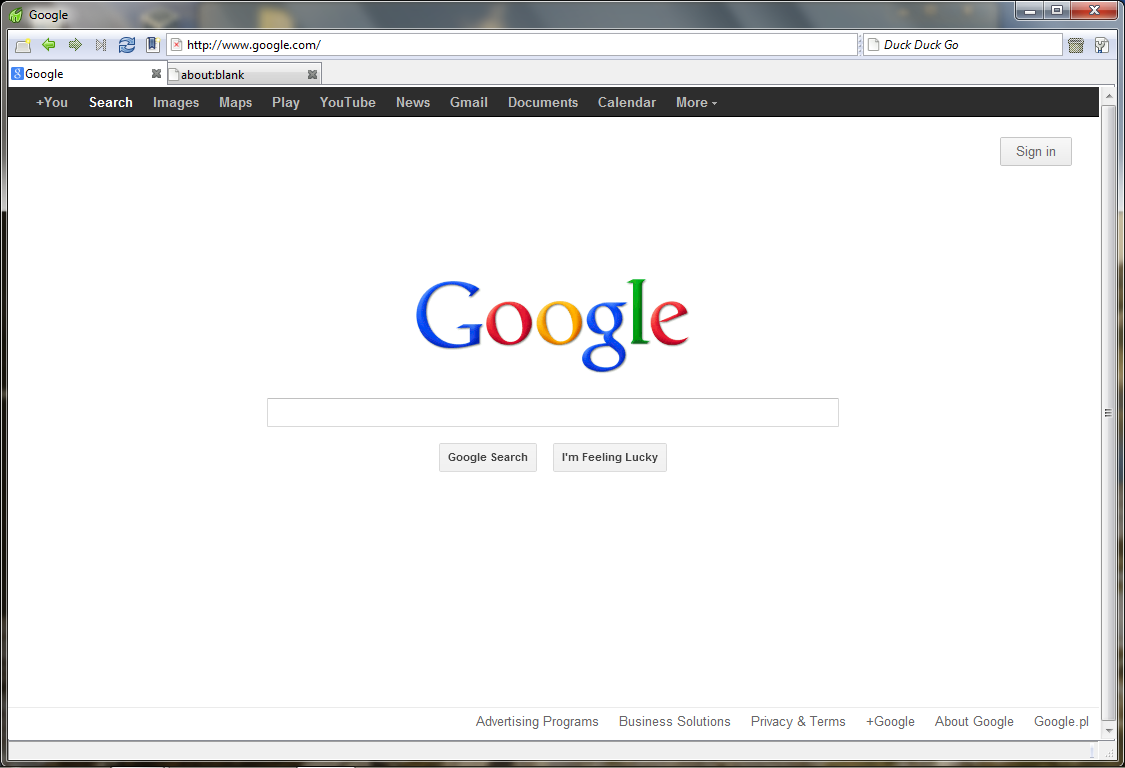


Você só pode fornecer uma análise uma vez que você tenha baixado o arquivo.